¿Cómo cambiar el tamaño de una animación en PowerPoint 2007
Los efectos de animación que caen en Grow del PowerPoint / Shrink categoría cambiar el tamaño de un elemento en la pantalla de PowerPoint. Cambiar el tamaño de un elemento es una gran manera de llamar la atención sobre parte de la diapositiva de PowerPoint. De forma predeterminada, los elementos cambian de tamaño horizontal y verticalmente en un 150 por ciento, pero se puede reducir a 25 por ciento o ampliar a 400 por ciento, y usted puede cambiar su tamaño horizontal y vertical también.
Conteúdo
- Haga clic en el botón personalizar animación en la ficha animaciones y seleccione la animación.
- Abra la lista desplegable de la animación y seleccione opciones de efectos.
- En la ficha efectos, seleccione una opción de tamaño.
- La lista desplegable tamaño, seleccione horizontal, vertical, o ambos a decir powerpoint en qué dirección para agrandar el elemento y haga clic en aceptar
Siga estos pasos para cambiar el tamaño de un elemento de animación:

 Agrandar
AgrandarHaga clic en el botón Personalizar animación en la ficha Animaciones y seleccione la animación.
El panel de tareas Personalizar animación se abre mostrando todas sus animaciones.

 Agrandar
AgrandarAbra la lista desplegable de la animación y seleccione Opciones de efectos.
Verá el cuadro de diálogo Opciones de efectos. También puede hacer doble clic en una animación en el panel de tareas para abrir este cuadro de diálogo.
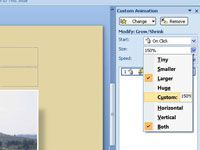
 Agrandar
AgrandarEn la ficha Efectos, seleccione una opción de tamaño.
Estos son los porcentajes en los que los elementos cambian de tamaño: Tiny (25%) - Menor (50%) - grande (150%) - y enorme (400%). También puede seleccionar Personalizado e introduzca una cantidad porcentaje de su cuenta en el cuadro de texto.
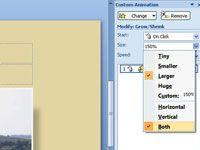
 Agrandar
AgrandarLa lista desplegable Tamaño, seleccione Horizontal, Vertical, o ambos a decir PowerPoint en qué dirección para agrandar el elemento y haga clic en Aceptar
Elija Horizontal para que sea más amplio, Vertical para que sea más alto, o ambos para verla más grande en ambas direcciones.
Normalmente, un elemento crece o se reduce y luego vuelve a su tamaño original, pero se puede " auto-reverse " un elemento para hacerlo gatear hacia atrás, no retroceda bruscamente, a su tamaño original. Para ello, seleccione la casilla de verificación Auto-Reverse en la ficha Efecto del cuadro de diálogo Opciones de efectos. Auto-reveses son una especie de limpia - que dan el efecto de ver la película de correr hacia atrás.





